
Tabla de contenido:
- Autor Bailey Albertson [email protected].
- Public 2023-12-17 12:57.
- Última modificación 2025-01-23 12:42.
"Carta del pasado": cómo recuperar mensajes borrados en su teléfono

La mayoría de los usuarios de teléfonos inteligentes encontrarán mensajes importantes en el archivo de SMS, cuya pérdida puede conducir no solo a una depresión del estado de ánimo, sino también a problemas reales, si, por ejemplo, estos mensajes contienen inicios de sesión, contraseñas y códigos de activación de cualquier servicio en línea. o servicios … Afortunadamente, existen formas de recuperar mensajes perdidos, pero este proceso no siempre es fácil y no garantiza el éxito.
Contenido
- 1 Recuperar mensajes eliminados en el sistema Android
-
2 Recuperar SMS eliminados en iPhone
- 2.1 Recuperación a través de iCloud
- 2.2 Recuperación usando la utilidad iTunes
- 2.3 Recuperación mediante utilidades de terceros
Recuperar mensajes eliminados en el sistema Android
A pesar de que los mensajes eliminados permanecen temporalmente en la base de datos del teléfono inteligente, no hay herramientas internas del sistema para restaurarlos. Por lo tanto, para los dispositivos con el sistema operativo Android, solo hay una forma de "reanimar" los SMS: utilizando utilidades especializadas de terceros.

El almacenamiento temporal de los SMS eliminados en un teléfono inteligente se encuentra a lo largo de la ruta: / Configuración / Servicio / Mis archivos / datos / datos / com.android.providers.telephony /bases / mmssms.db
Existen varias utilidades de recuperación de mensajes (tanto de pago como gratuitas), pero las más populares son las siguientes:
- Recuperación de SMS GT.
- "Recuperación de SMS".
- Coolmuster Android SMS + Recuperación de contactos (deberá conectar su teléfono inteligente a una PC para recuperarse).
- Recuperación de datos de Android.
- MobiKin Doctor (para la recuperación, debe conectar su teléfono inteligente a una PC).
La característica principal de todas las utilidades de Android para recuperar datos personales es que para que funcionen, el usuario debe tener derechos de root.
Cabe señalar que la asignación de derechos de superusuario puede provocar una serie de problemas graves: pérdida de la garantía de un teléfono inteligente, mal funcionamiento e incluso falla total de su dispositivo móvil. Por lo tanto, toda la responsabilidad por las posibles consecuencias recae exclusivamente en usted.
Analicemos un algoritmo detallado para la recuperación de SMS usando el ejemplo de la utilidad GT SMS Recovery. Sigue estos pasos:
-
Vaya a Google Play Market, ingrese el nombre de la utilidad en el cuadro de búsqueda, luego seleccione la aplicación y haga clic en el botón "Instalar".

Ventana de búsqueda e instalación para la aplicación GT SMS Recovey GT SMS Recovery es gratis
-
Ejecute la utilidad, seleccione el elemento "Recuperación de SMS" y haga clic en "Iniciar escaneo", habiendo seleccionado previamente la opción "Otorgar" en la ventana "Solicitud de superusuario".

Ventana de inicio de la utilidad GT SMS Recovery Los derechos de root son un tipo de derechos administrativos para administrar la configuración del sistema de un dispositivo.
-
Espere hasta el final del proceso de escaneo y busque SMS eliminados en el teléfono inteligente.

Ventana de progreso de escaneo en GT SMS Recovery Durante el escaneo, es aconsejable no realizar más acciones en el teléfono inteligente
-
Al final de la verificación automática, marque los grupos de mensajes que deben restaurarse con marcadores. Haga clic en el botón "Recuperar SMS".

Ventana con una lista de mensajes SMS eliminados en GT SMS Recovery Todos los mensajes encontrados están agrupados por destinatario: el nombre del contacto o el número de teléfono se mostrarán entre paréntesis junto al número de mensajes
-
Listo, ahora puede volver a encontrar los SMS eliminados previamente en la memoria de su teléfono inteligente.

Ventana de notificación sobre la finalización exitosa del proceso de recuperación en GT SMS Recovery Al hacer clic en el botón "Ver", se le redirigirá automáticamente al directorio "Mensajes" de su teléfono inteligente.
El proceso paso a paso de restaurar mensajes a través de otras utilidades no es fundamentalmente diferente, excepto por las formas de navegar a través de los menús internos del programa. Vale la pena recordar solo una característica importante: si necesita restaurar SMS, no debe dudar en este proceso, ya que los mensajes eliminados se almacenan en la memoria de respaldo del teléfono inteligente por un corto tiempo y, además, los SMS recién recibidos reemplazarán el los más antiguos.
Si hablamos del grado de efectividad de varias utilidades de recuperación, incluidas las opciones que usan una PC (mediante la conexión de un teléfono inteligente a través de un cable USB), entonces, según la experiencia personal y los comentarios de varios usuarios, puedo señalar lo siguiente: cada caso es único. No hay tantas diferencias entre las utilidades, y todavía no he encontrado entre ellas un único programa universal que ayude a todos por igual. Por lo tanto, mi consejo: si una utilidad no le ayudó, asegúrese de intentar la recuperación con otras.
Desafortunadamente, no hay formas de recuperar mensajes eliminados en Android sin rootear un teléfono inteligente. El uso o no de utilidades de terceros depende de usted.
Recuperar SMS eliminados en iPhone
Los propietarios de "iPhones" fueron un poco más afortunados, ya que los dispositivos con sistema operativo iOS no solo tienen recursos internos para recuperar mensajes eliminados (iCloud), sino también el software oficial de Apple: iTunes, que también se puede utilizar para reanimar SMS.
Recuperación de iCloud
iCloud es un servicio en la nube para almacenar copias de seguridad de datos en dispositivos como iPhone, iPad o iPod touch. La capacidad de restaurar a través de iCloud está disponible solo si la función de copia de seguridad automática de datos no está deshabilitada en su teléfono inteligente (esta función está inicialmente habilitada de manera predeterminada). Para recuperar mensajes eliminados en iPhone, haga lo siguiente:
-
Abra la ventana Configuración / Opciones de iCloud en iPhone y verifique que el botón de desplazamiento de iCloud Backup esté ENCENDIDO. Si la función está activa, puede continuar el proceso de recuperación, pero si está inactiva, este método se vuelve irrelevante.

Ventana de configuración de iCloud en iPhone Al hacer clic en "Crear una copia de seguridad", creará otro punto para la recuperación de datos.
-
Vaya a "Configuración / General / Restablecer" y seleccione la función "Borrar contenido y configuraciones". Espere hasta el final del proceso, luego reinicie el dispositivo.

Ventana de configuración básica en iPhone El restablecimiento de fábrica es irreversible
-
Después de reiniciar, en el menú "Programas y datos" que aparece, seleccione "Recuperar desde iCloud Copy".

Ventana de datos y aplicaciones de iPhone Cuando haces clic en el elemento "Recuperar de la copia de iCloud", se te presentará una lista de todos los puntos de restauración disponibles (por fecha)
- Hecho, todos los datos perdidos, incluidos los mensajes SMS, se han restaurado en el dispositivo.
Después de la restauración, puede verificar si todos los datos se han devuelto al dispositivo.
Si esta carpeta no contiene ningún dato eliminado previamente, puede intentar realizar el proceso de recuperación nuevamente.
Recuperación usando la utilidad de iTunes
iTunes es el software oficial para iPhones y iPads y es un reproductor multimedia para reproducir música y películas en una PC. Sin embargo, sus herramientas también le permiten recuperar datos personales eliminados del iPhone. Dicho esto, vale la pena señalar que la recuperación de datos exitosa también requerirá la tecnología de almacenamiento en la nube iCloud. Si esta función estaba habilitada en su iPhone, entonces:
-
Vaya al sitio web oficial de Apple y haga clic en el botón Descargar en la página de iTunes.

iTunes en el sitio web oficial de Apple Después de hacer clic en el botón "Descargar", puede seleccionar la versión requerida de iTunes, dependiendo del bitness de su sistema operativo.
-
Instala y ejecuta iTunes.

Ventana de inicio de iTunes Después del primer lanzamiento de iTunes, deberá aceptar el "Acuerdo de usuario de Apple".
- Conecte su iPhone a su PC con un cable USB y espere hasta que el programa detecte su dispositivo móvil.
-
Si la detección tiene éxito, aparecerá un icono con forma de teléfono inteligente. Haga clic en él y seleccione "Sincronizar automáticamente si el iPhone está conectado" en las opciones.

Ventana principal de iTunes El proceso de detección del iPhone tarda de unos segundos a un minuto.
-
Después de seleccionar las opciones, aparecerá la ventana de trabajo de la configuración de su iPhone. Vaya a la pestaña "Examinar", busque el bloque de información "Copias de seguridad" y haga clic en el botón "Restaurar desde una copia".

Ventana de configuración del iPhone en la utilidad iTunes Después de restaurar los datos a través de iTunes, la versión actual del firmware de su iPhone seguirá siendo la misma
-
En la ventana de restauración que se abre, seleccione un punto de restauración adecuado ("Nombre de iPhone") de la lista y haga clic en "Restaurar".

Seleccione la ventana del punto de restauración en iTunes La fecha del punto de restauración debe seleccionarse antes de que se eliminen todos los mensajes.
-
Espere hasta el final del proceso, después de lo cual puede desconectar el iPhone de la PC.

Ventana del proceso de recuperación de datos del iPhone Después de desconectar el iPhone de la PC, es recomendable reiniciar
Recuperación mediante utilidades de terceros
Por supuesto, como en el caso de los teléfonos inteligentes Android, existen utilidades de recuperación de datos de terceros para iPhone, por ejemplo: iSkySoft iPhone Data Recovery, SmartPhone Recovery Pro, Tenorshare UltData, etc. Tiene sentido recurrir a su ayuda si se recupera un mensaje no se puede realizar desde el almacenamiento en la nube de iCloud (las utilidades intentan recuperar datos de la memoria caché del teléfono inteligente). Veamos el algoritmo de recuperación usando la utilidad Tenorshare UltData como ejemplo. Haz lo siguiente:
-
Descargue la utilidad del sitio web oficial e instálela en su PC.

Sitio oficial de Tenorshare UltData Tenorshare UltData tiene dos versiones: prueba gratuita (30 días) y paga (formato de suscripción mensual)
-
Inicie Tenorshare UltData y luego conecte su iPhone a la PC mediante un cable USB.

Ventana de inicio de Tenorshare UltData Necesita conectar el iPhone a la PC solo después de iniciar el programa Tenorshare UltData
-
En la ventana del programa, seleccione "Recuperar del dispositivo iOS" y haga clic en el botón "Escanear".

Ventana de escaneo para dispositivo iOS en Tenorshare UltData Antes de comenzar el escaneo, puede seleccionar las categorías de datos que deben restaurarse
-
Al final del proceso de escaneo del directorio raíz, marque la casilla junto a la categoría "Recuperación de contenido de texto / Mensajes". Haga clic en el botón "Recuperar" y especifique la ubicación para guardar los datos recuperados.

Ventana de recuperación de datos en Tenorshare UltData En la versión de prueba gratuita, el usuario solo puede restaurar en una computadora (el archivo se guarda en formato.txt)
Desafortunadamente, todas las utilidades de recuperación de datos de iPhone de terceros son estacionarias, es decir, funcionan exclusivamente en una PC. Por lo tanto, si no puede usar su computadora o la función de almacenamiento en la nube de iCloud ha sido deshabilitada, no podrá reanimar sus mensajes SMS.
Los mensajes eliminados se pueden recuperar en cualquier dispositivo móvil, ya sea un teléfono inteligente con sistema operativo Android o un iPhone. Lo principal es recordar que no debe retrasar el proceso de recuperación, ya que los datos borrados se almacenan en la memoria de respaldo de los dispositivos solo por un tiempo determinado. Y para asegurarse de que estos incidentes ya no causen daños importantes, asegúrese de realizar una copia de seguridad manual de sus datos de vez en cuando. Esta función está disponible en la configuración de dispositivos Android e iOS.
Recomendado:
Cómo Descargar Videos De Instagram A Su Teléfono (Android, IPhone) O Computadora: Instrucciones Paso A Paso

Qué aplicaciones usar para descargar videos de "insta" al teléfono. Qué le ayudará a guardar videos en su PC: complementos, función de navegador, servicios especiales
Cómo Descargar Música De VK (VKontakte) A Su Teléfono, Android O IPhone: Aplicaciones Y Extensiones Gratuitas

Qué aplicaciones móviles y extensiones de navegador serán útiles. Cómo empezar a descargar a través de bots en Telegram. Descarga a través de servicios en línea
Cómo Recuperar Contactos Eliminados En Su Teléfono (Android, IPhone)

Cómo recuperar contactos eliminados de la libreta de direcciones. Instrucciones paso a paso con capturas de pantalla
Cómo Hacer Que Los Mensajes En Mensajeros Sean Inaccesibles Para Otros
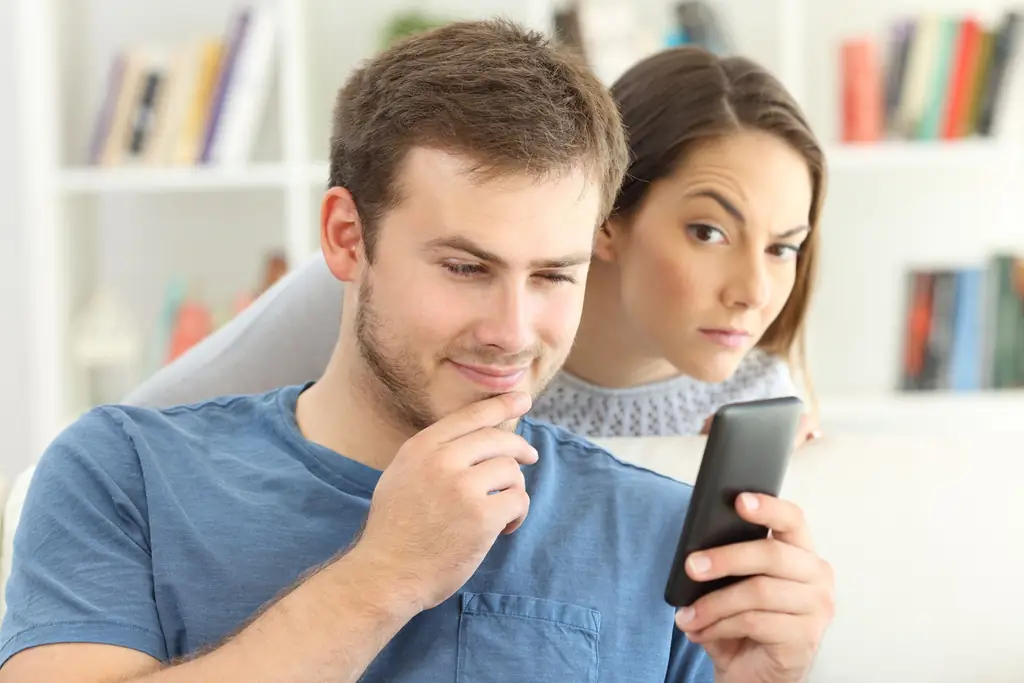
Qué hacer para que nadie, excepto el propietario del teléfono inteligente, vea la correspondencia personal en mensajería instantánea o SMS
¿Qué Mensajes En El Teléfono No Deben Abrirse?

Cómo protegerse de malware y filtraciones de información personal después de recibir un mensaje sospechoso
